Bell este una dintre cele mai importante companii de telecomunicații din Canada, pe baza reputației și calității lor. Astfel de servicii de prim rang necesită echipamente de calitate, iar Bell oferă mai multe routere diferite clienților lor. Și pentru a avea o conexiune la internet rapidă și fiabilă tot timpul, este important să aveți o rețea bine securizată și întreținută.
Unul dintre primii pași pentru ca rețeaua personală sau rețeaua de birou să fie bine asigurată și întreținută este să știi cum să accesezi setările routerului Bell. Când înveți cum să te autentifici la routerul dvs. Bell, puteți face un set de modificări în setările care vă vor face rețeaua în siguranță de acces și abuz neautorizat .
În acest articol vom explica cum să vă conectați la routerul dvs. de clopot. Dar mai întâi, să vedem ce trebuie să faceți înainte de a vă autentifica.
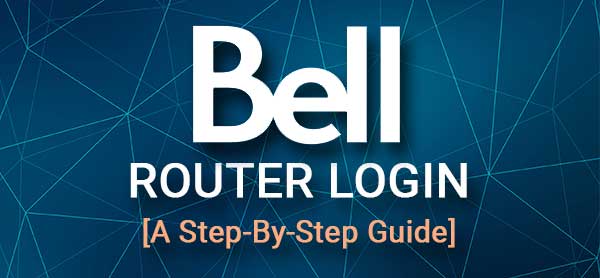
De ce ai nevoie:
Înainte de a începe, asigurați -vă că aveți următoarele:
1. Un smartphone, tabletă sau un laptop sau computer desktop.
2. Acces la rețea fie folosind un cablu de rețea (recomandat), fie folosind conexiunea wireless.
3. Detaliile de conectare implicite sau personalizate ale administratorului routerului Bell. Utilizați cele furnizate mai jos sau verificați autocolantul de pe routerul dvs. unde sunt tipărite toate aceste detalii.
A avea toate aceste lucruri gata va face ca procesul de conectare la routerul Bell să fie rapid și reușit.
Care sunt detaliile implicite ale routerului Bell?
Detaliile implicite de conectare a routerului Bell sunt următoarele:
IP de router implicit: 192.168.2.1 sau Bell.ca/mymodem (dacă sunteți conectat la Internet)
Parolă implicită: Dacă utilizați HOME HUB 2000, 3000 sau 4000, va trebui să utilizați numărul de serie ca parolă implicită. Puteți găsi numărul de serie tipărit pe autocolantul de pe router.
Parola de administrare implicită pentru HOME HUB 1000, 2WIRE și CONEXESC HUB este admin .
Cum să vă conectați la Bell Router?
Aceștia sunt pașii pe care trebuie să -i urmați pentru a accesa tabloul de bord de administrare al routerului Bell.
Pasul 1 - Dispozitivul este conectat?
Deși am menționat că trebuie să vă conectați dispozitivul la rețea, trebuie să spunem asta din nou. Motivul pentru aceasta este că, dacă dispozitivul dvs. nu este conectat, nu veți putea accesa tabloul de bord de administrare a routerului.
Deci, fie conectați -l folosind cablul de rețea, fie utilizați parola wireless pentru a vă conecta la rețeaua WiFi. După ce confirmați că dispozitivul este conectat, puteți trece la pasul următor.
Pasul 2 - Deschideți browserul web pe dispozitivul dvs.
Acum porniți browserul web pe care l -ați instalat deja pe dispozitiv. În general, veți putea să vă autentificați folosind orice browser web. Cu toate acestea, dacă dispozitivul dvs. este prea vechi, iar browserul este vechi, va trebui să îl actualizați la cea mai recentă versiune. Acest lucru ar trebui să împiedice orice conflict între browser și routerele de bord de administrare.
Pasul 3 - Introduceți IP -ul Bell în bara URL
Adresa IP implicită a routerului Bell este 192.168.2.1 . Ar trebui să -l tastați în bara URL a browserelor. IP -ul implicit nu necesită o conexiune la internet funcțională, este suficient să aveți acces la rețea - cu fir sau fără fir . Dacă aveți o conexiune activă la internet, puteți accesa și setările routerului Bell vizitând acest link Bell.ca/mymodem.
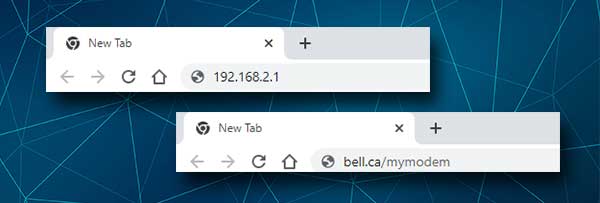
Când introduceți IP -ul sau linkul pe care l -am furnizat, ar trebui să vi se ceară să introduceți detaliile de conectare a administratorului Bell, ceea ce ne conduce la pasul următor.
Pasul 4 - Introduceți numele de utilizator și parola administratorului routerului Bell.
În acest moment, ar trebui să introduceți parola de administrare a Bell implicită. Așa cum am menționat anterior în acest articol, parola este administratorul pentru Home Hub 1000, 2wire și Connection Hub, iar dacă utilizați Home Hub 2000, 3000 sau 4000, va trebui să introduceți numărul de serie care poate fi găsit tipărit pe eticheta de pe router.
Pasul 5 - Începeți să gestionați setările clopotului
După ce introduceți parola, ar trebui să vedeți tabloul de bord de administrare al routerului Bell. Acum, aveți acces complet la setările routerului și puteți începe să îl personalizați, să îmbunătățim securitatea sau să activați sau să dezactivați funcții specifice.
Nu puteți accesa setările routerului Bell? Citeste acest
Cu toate acestea, uneori, procesul de conectare a routerului Bell va eșua la un moment dat. Există mai multe motive diferite pentru care se întâmplă acest lucru, iar în secțiunea următoare vom încerca să explicăm cum să remediem problemele curente și să continuăm să vă conectați.
1. Confirmați că dispozitivul pe care îl utilizați este conectat la rețea.
Uneori, dacă semnalul wireless este prea slab, este posibil să vă deconectați sau dacă apăsați accidental comutatorul fizic care permite sau dezactivează wifi -ul pe laptop . De asemenea, este posibil ca modul de avion să fie activat pe dispozitivul dvs. împiedicând conectarea dispozitivului la WiFi. După ce confirmați că dispozitivul este conectat, treceți la pasul următor.
2. Tastați din nou adresa IP.
Nu este neobișnuit să faci erori de tastare sau să tastezi litere în loc de numere. Da, oamenii fac acest lucru și acesta este motivul pentru care vă recomandăm să tastați IP -ul din nou cu atenție.
3. Folosiți adresa IP a routerului corect?
Am menționat deja că Routerele Bell folosesc IP 192.168.2.1 ca fiind implicit. Cu toate acestea, vă rugăm să verificați dacă acesta este IP -ul corect. Puteți urma ghidul nostru pentru a găsi IP -ul routerului corect .
4. Folosiți parola de administrare corectă?
Verificați din nou eticheta de pe router și introduceți cu atenție numărul de serie. Dacă știți că parola implicită a fost modificată mai devreme, va trebui să vă autentificați folosind cea personalizată.
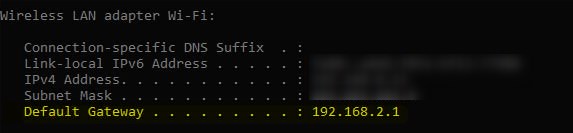
5. Folosiți software antivirus, un firewall sau un blocant pop-up care împiedică apariția paginii de conectare a routerului Bell?
Uneori, aceste programe fac asta și vă recomandăm să le dezactivați timp de câteva minute și să vedem ce se întâmplă. Dacă v -au blocat încercările de conectare, aceasta nu ar trebui să fie o problemă după ce le dezactivați.
6. routerul tău provoacă problemele?
Dacă bănuiți că problema este cu routerul dvs., puteți încerca să o reporniți. În cele mai multe cazuri, repornirea routerului va rezolva majoritatea problemelor pe care le are. Tot ce trebuie să faceți este să deconectați cablul de alimentare a routerelor, să -l lăsați fără energie pentru câteva minute și apoi să conectați din nou cablul de alimentare.
Când routerul se aprind și luminile LED se stabilizează, încercați să vă autentificați din nou.
7. Schimbați dispozitivul sau tipul de conexiune
Dacă este posibil, încercați să vă conectați la utilizarea unui alt dispozitiv sau dacă ați folosit, de exemplu, o conexiune wireless, atunci încercați să vă conectați la rețea folosind un cablu Ethernet . În cele mai multe cazuri, acest lucru va face treaba și ar trebui să vă puteți autentifica din nou.
Citire recomandată:
- Cum să vă anulați serviciul de internet Bell? (Explicat)
- Portul Ethernet în perete nu funcționează
- Cum să activați IPv6 pe router?
Cuvinte finale
Sperăm că ați reușit să accesați setările routerului Bell urmând pașii prezentați aici. Și dacă ceva nu a mers bine în timpul procesului, unele dintre sfaturile pe care le -am dat ar trebui să rezolve problema și să vă permită să continuați.
După ce vă autentificați cu succes , asigurați -vă că păstrați în siguranță detaliile de conectare și acordați atenție și setărilor pe care le schimbați. Dar dacă ceva nu merge bine, puteți reseta întotdeauna routerul la setările din fabrică și îl puteți configura din nou. Dar asigurați -vă că aveți detaliile corecte de conectare implicite și instrucțiunile de la ISP -ul dvs. despre cum să configurați conexiunea.
